介绍
本篇文章为大家展示了怎么在Dreamweaver中插入水平线并设置颜色,内容简明扼要并且容易理解,绝对能使你眼前一亮,通过这篇文章的详细介绍希望你能有所收获。
1,我们已经插入一个<强>水平线强了之后,选择<强>水平线。
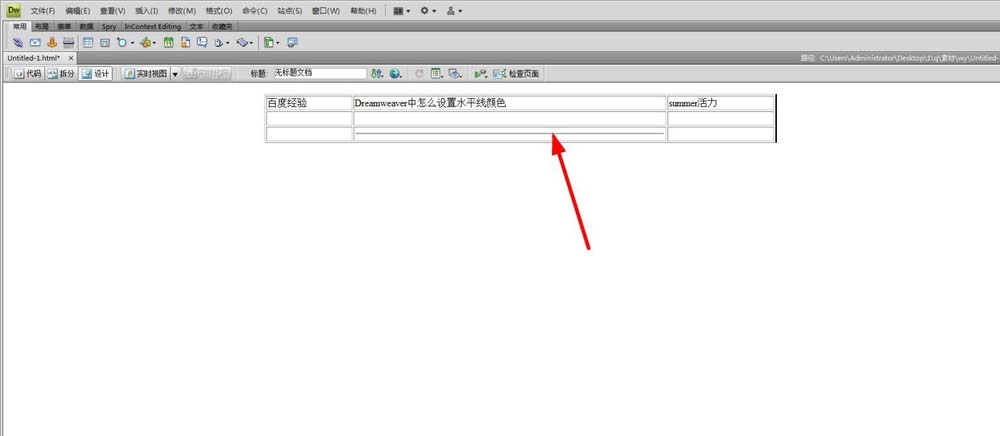
2,鼠标右键找到<强>编辑标签,快捷键是<强> Shift + F5键。
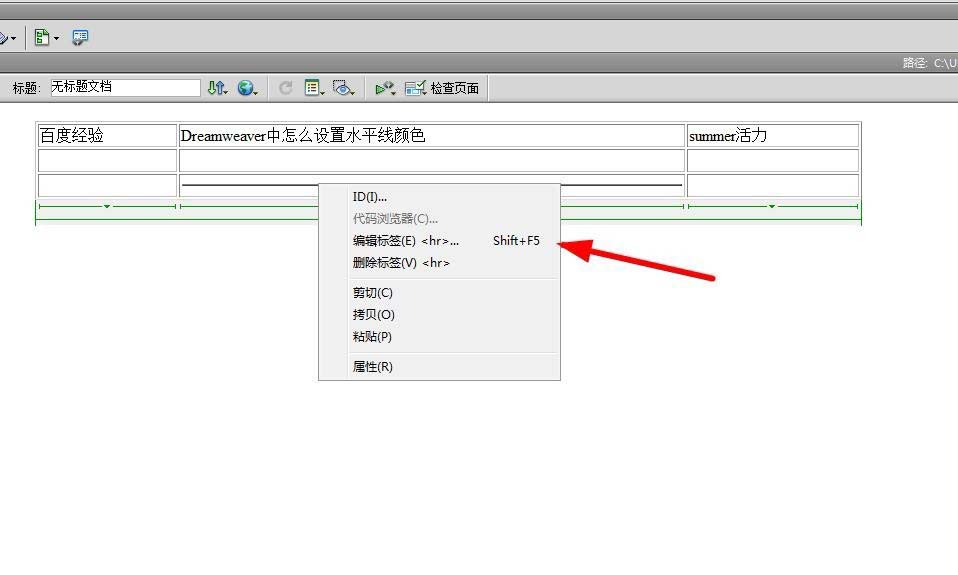
3,我们在标签编辑器里点击<强>浏览器特定的。
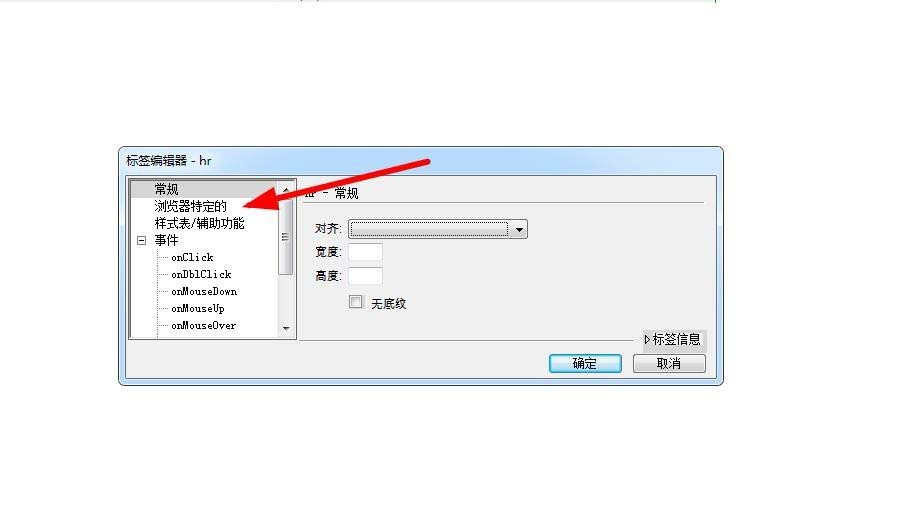
4,随后我们点击<强>颜色。
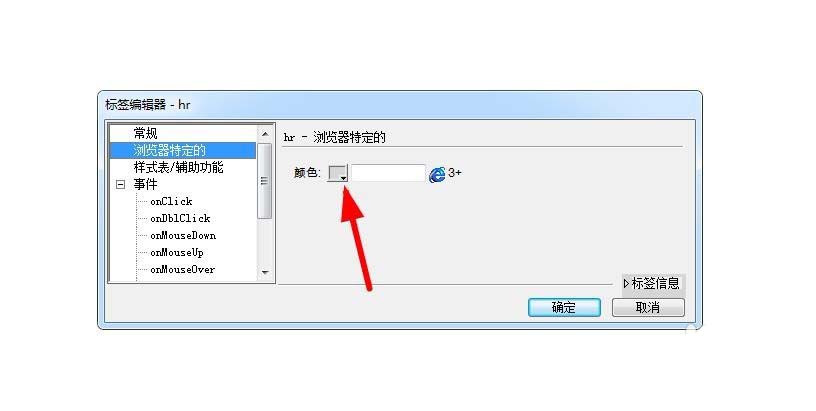
5,我这里选择一个红色好了。
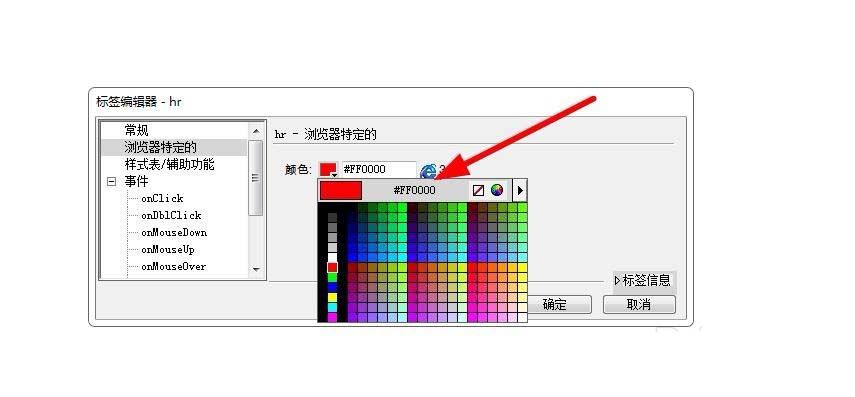
6,在dw中可能显示不出来,我们<强> F12 在网页中预览。
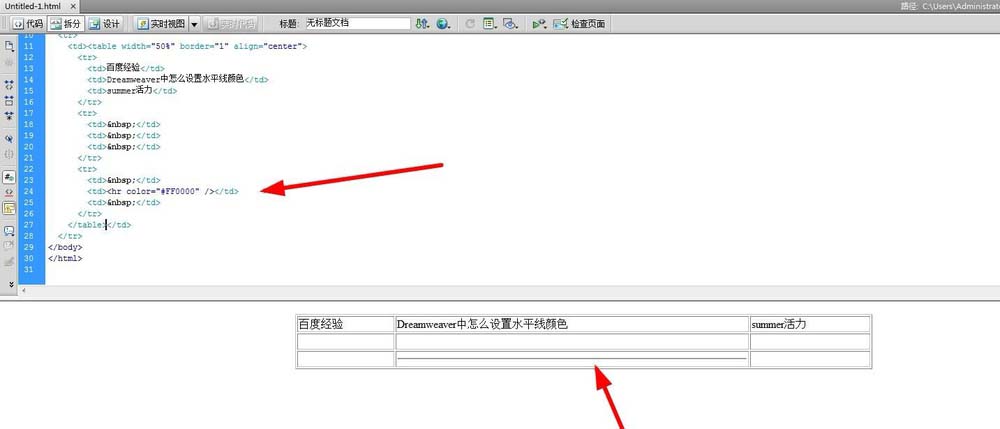
7日在网页中这就是一个红色的水平线了。
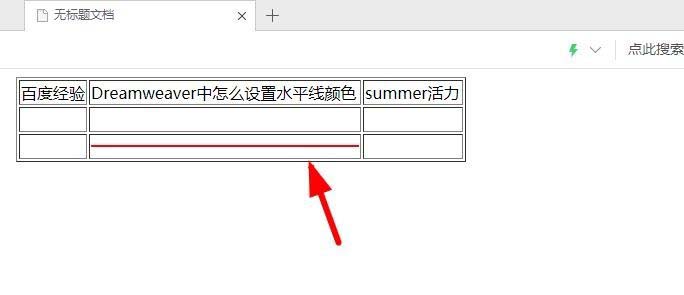
上述内容就是怎么在Dreamweaver中插入水平线并设置颜色,你们学到知识或技能了吗?如果还想学到更多技能或者丰富自己的知识储备,欢迎关注行业资讯频道。





